 MARY
MARY 5 фев 2008
5 фев 2008 6506
6506
1. Создаем новый документ с прозрачным фоном.
2. Ставим цвет переднего фона в желтый. Берем инструмент Еlliptical shape (Эллипс) и создаем круг. Чтобы круг получился правильным, удерживаем клавишу Shift. Скрываем контур (Ctrl+H).
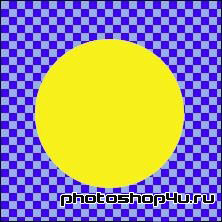
3. Применяем к слою следующие стили: Inner Shadow (Внутренняя тень), Outer Glow (Внешнее свечение) и Bevel&Embross (Тиснение).
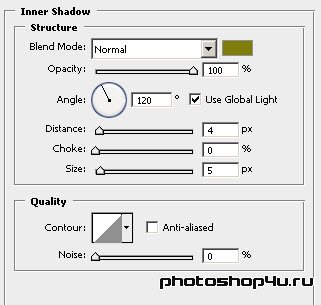
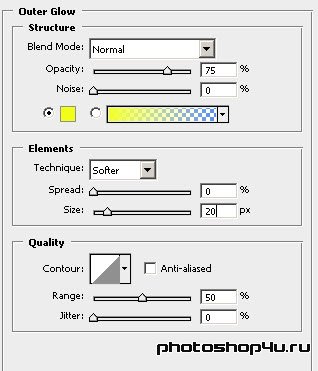
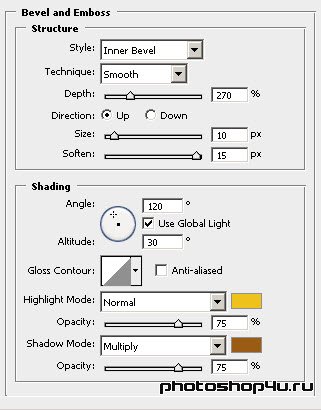

4. Создаем новый слой. Ставим цвет переднего фона в белый. Берем инструмент Еlliptical shape (Эллипс) и создаем овал. Это будет глаз нашего смайла. Скрываем контур (Ctrl+H).

5. Применяем к слою стиль Bevel&Embross (Тиснение).
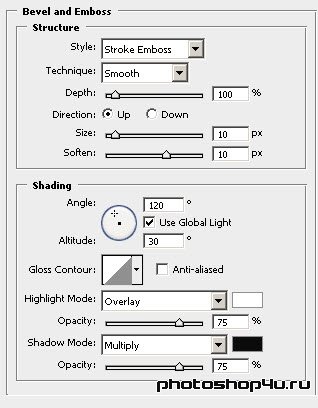

6. Создаем новый слой. Ставим цвет переднего фона в голубой. Берем инструмент Еlliptical shape (Эллипс) и создаем круг. Скрываем контур (Ctrl+H).

7. Создаем новый слой. Ставим цвет переднего фона в красный. Берем инструмент Сustom shape (Произвольная фигура) и создаем сердце.

8. Применяем к слою стиль Bevel&Embross (Тиснение).
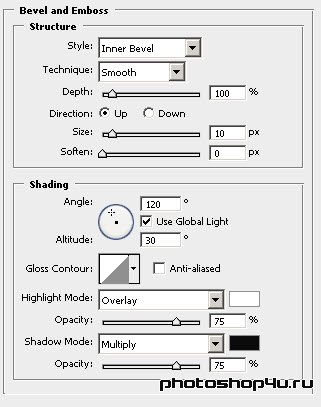

9. Копируем последние 3 слоя (которые относятся к глазу). Смещаем копии вправо, делаем второй глаз.

10. Создаем новый слой. Ставим цвет переднего фона в черный. Берем инструмент Еlliptical shape (Эллипс) и создаем овал. Это будет нос. Скрываем контур (Ctrl+H). Повторяем для этого слоя п. 5 с теми же настройками.

11. Создаем новый слой. Берем инструмент Pen (Перо) и рисуем бровь. Скрываем контур (Ctrl+H).

12. Копируем этот слой. Жмем Ctrl+T, затем правую кнопку мыши и выбираем Flip Horizontal (Отразить по горизонтали). Жмем Enter. И сдвигаем этот слой вправо.

13. Создаем 3 новых слоя. Ставим цвет переднего фона в белый. Берем инструмент Еlliptical shape (Эллипс) и создаем 2 маленьких кружочка на 2-х слоях. Затем инструментом Pen (Перо) дорисовываем рот на третьем слое. Скрываем контуры (Ctrl+H). Объединяем слои. Повторяем для этого слоя п. 5 с теми же настройками.

14. Выделяем 2 слоя с сердцами. Копируем их. Жмем Ctrl+T и немного увеличиваем их.

15. Еще раз копируем сердца. И снова увеличиваем, но на этот раз еще больше.

16. Переходим в ImageReady. В окне Анимации у нас автоматом создан один кадр. Делаем для этого кадра видимым слои: окружность, глаза, нос, брови, рот, а из сердец — слои с самыми маленькими сердцами. Остальные слои с сердцами остаются невидимыми.

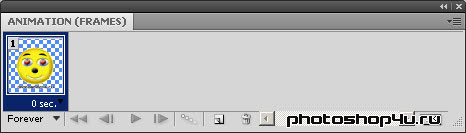
17. Копируем этот кадр (через меню по маленькой стрелочке справа) и вставляем его после первого. Для второго кадра скрываем слои с маленькими сердцами и делаем видимыми слои с сердцами среднего размера.
18. Оставаясь на втором кадре, слои с бровями смещаем немного вверх и навстречу друг другу.

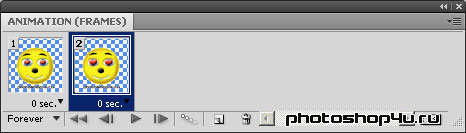
19. Теперь копируем второй кадр и вставляем его третьим. Скрываем слои с сердцами и делаем видимыми слои с самыми большими сердцами. А слои с бровями еще немного смещаем вверх и навстречу друг другу.

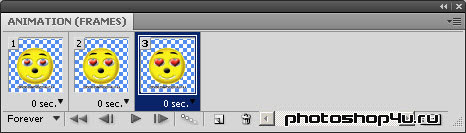
20. Копируем второй кадр и вставляем его четвертым кадром.
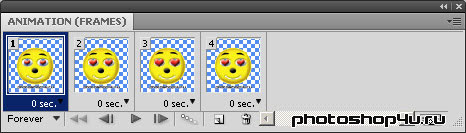
21. Ставим выдержку для всех кадров 0,1 с. Режим воспроизведения Forever (Всегда).
22. Жмем кнопку Play. Если результат устраивает, сохраняем анимацию: File⇒Save Optimized As (Файл⇒Сохранить оптимизированный как) в формате *.gif.

Теги: урок, анимация, смайл
Посетители, находящиеся в группе Гости, не могут оставлять комментарии к данной публикации.







